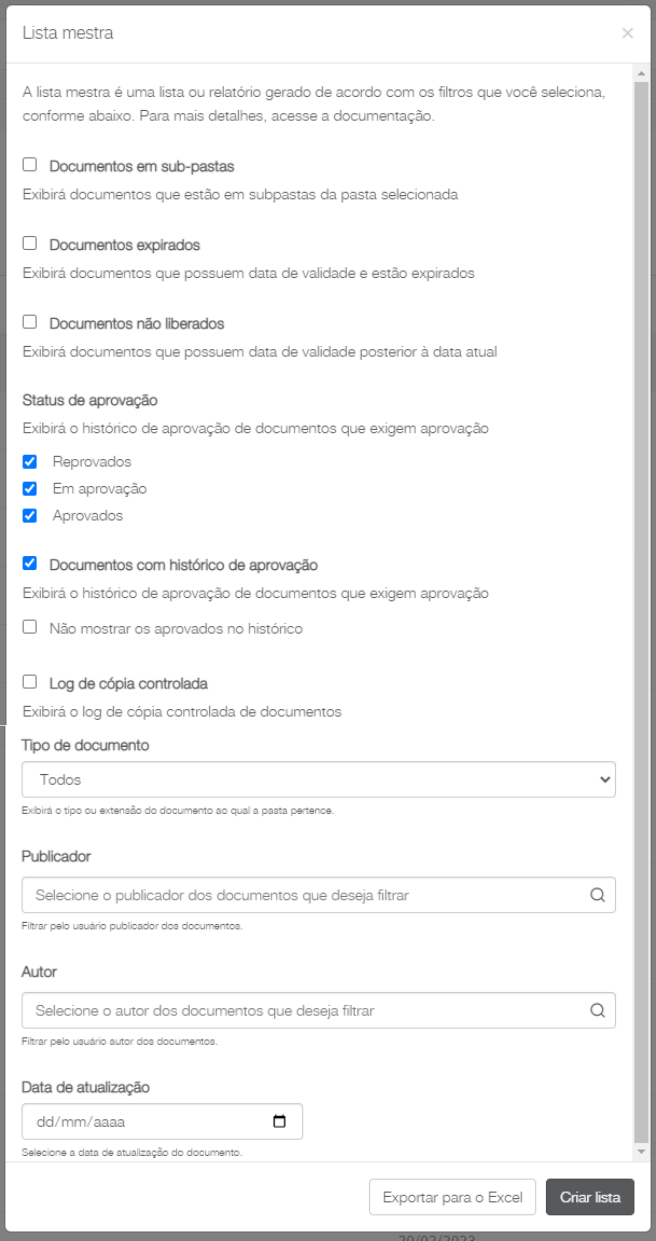Histórico da Página
...
Falando de lista mestra da pasta...
A lista mestra é uma lista ou relatório gerado de acordo com os filtros que você seleciona. Ou seja, a lista mestra de uma pasta é uma lista contendo todos os seus documentos, podendo listar também os documentos presentes em suas subpastas, se assim for definido.
...
| Deck of Cards | ||||||||||||||||||||
|---|---|---|---|---|---|---|---|---|---|---|---|---|---|---|---|---|---|---|---|---|
| ||||||||||||||||||||
|
Obter a lista mestra da pasta
...
| Nota | ||
|---|---|---|
| ||
Por padrão, a lista mestra irá retornar todos os dados, menos os que constam nas opções do passo 03 (descrito abaixo). Podendo mostrar também dados definidos de acordo com a seleção de dados, descritos no item 03. Se for marcada alguma destas opções, além dos dados já mostrados por padrão na lista, também serão adicionados os dados referentes a cada opção selecionada. |
...
03. Definir os dados que devem ser considerados ao gerar a lista mestra da pasta.
| Painel |
|---|
As informações solicitadas são: Exibe documentos Documentos em sub-pastas Exibe documentos Documentos expirados Documentos Exibe documentos não liberados Exibe histórico Status de aprovação
Documentos com histórico de aprovação Exibe cota consumida Tipo de documento Status de aprovação exibirá o histórico de aprovação de documentos que exigem aprovação. Ao assinalar esta opção, deverá ser definido se serão mostrados ou não os documentos aprovados no histórico, através da opção Não mostrar os aprovados no histórico. Log de cópia controlada Tipo de documento Publicador Autor Data de atualização |
04. Acionar Criar lista.
| Painel |
|---|
Uma nova tela será aberta, contendo os dados solicitados. É possível imprimir a lista mestra da pasta acionando Imprimir. |
05. Acionar Exportar para o Excel.
| Painel |
|---|
O download da lista será feito automaticamente. |
| Painel | ||
|---|---|---|
| ||
...
| Informações | ||
|---|---|---|
| ||
Esta documentação é válida a partir da atualização 1.78.1 - Crystal LakeSilver Mist. Se você utiliza uma atualização anterior, ela pode conter informações diferentes das quais você vê na sua plataforma. |